HDMI har utvidet funksjonaliteten og mulighetene til medieenheter betydelig, og begynte også å sette ting i orden i en solid liste over kontakter, noe som bringer dem til en enkelt standard.
INNHOLD
- 1 Hvorfor er det ingen lyd på TV -en min når den er tilkoblet via HDMI
- 2 Feilsøking
- 3 Hvordan fikse ingen lyd på TV når den er tilkoblet via HDMI
- 4 Riktig HDMI -port på TV
Hvorfor er det ingen lyd på TV -en min når den er tilkoblet via HDMI
Til tross for at oppgaven er triviell, kan det være ganske mange grunner. Fra corny -volumet slått av på TV -en til lydkontrolleren er defekt på PC -en. Men i de fleste tilfeller skyldes dette at standard lydenhet er slått av. Vi skal se nærmere på noen få saker.
Feilsøking
Du kan begynne å diagnostisere et lydproblem med HDMI tilkoblet ved å kontrollere lydnivået på TV -en eller skjermen. Uansett hvor naivt det kan høres ut, oppstår dette problemet i praksis veldig ofte. Mindre vanlig kan Windows 'innebygde feilsøkingssystem hjelpe. I andre tilfeller må du se på flere kategorier av operativsysteminnstillinger.
Hvordan fikse ingen lyd på TV når den er tilkoblet via HDMI
Det er flere måter å fikse situasjonen på uten lyd, avhengig av årsaken til problemet. Vi vil analysere noen av de mest typiske.
Velge riktig enhet
Etter fysisk tilkobling av kabelen vil systemet automatisk oppdage at tilkoblingen bruker HDMI. Følgelig vil dette grensesnittet brukes som standard for lydoverføring. Men dette er ikke alltid tilfelle. Derfor må du sørge for at lyden sendes ut riktig. For å gjøre dette må du gå til avspillingsenhetene i systemstatusfeltet, som er plassert i nedre høyre hjørne av skjermen. Du må høyreklikke på høyttalerikonet og velge "Avspillingsenheter".
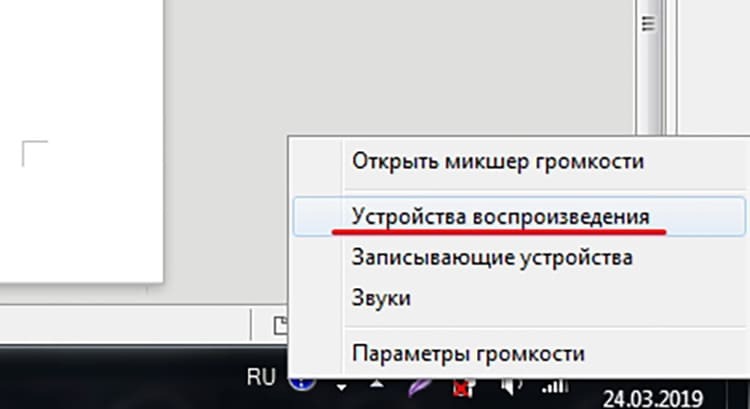
Et nytt vindu vil vise alle mulige enheter identifisert av systemet. Vi må sørge for at ønsket HDMI -utgang er satt til standard enhetsmerke. Og hvis dette ikke er tilfelle, må du høyreklikke og velge "Bruk som standard".
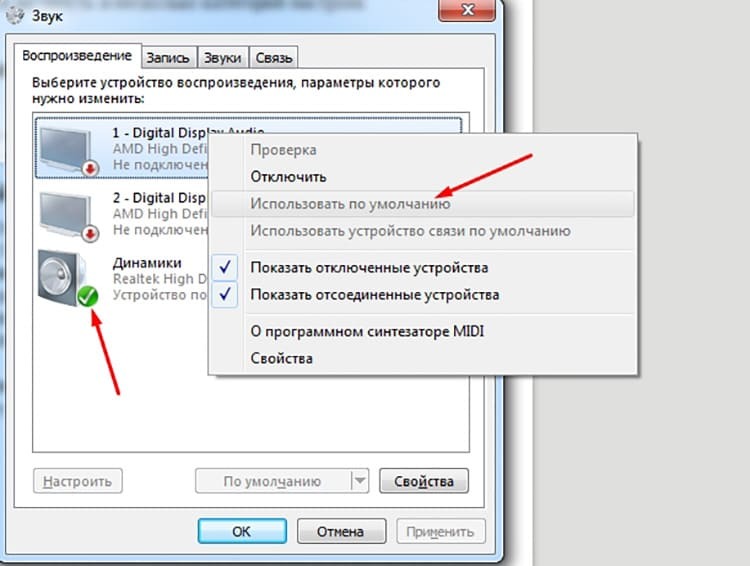
Fremgangsmåten er den samme for Windows 7, 8 og 10 systemer.
Lydinnstilling
Nå litt om lydjustering. Sjansen for at lydinnstillingene går galt umiddelbart etter tilkobling av kabelen er veldig liten. Imidlertid er det fortsatt verdt å gå over dem og sjekke om alt er i orden, for å kunne stille en mer nøyaktig diagnose.
Det første stedet å gå er enhetsbehandling. Du kan kalle det fra hurtigmenyen til "Min datamaskin" ved å trykke på høyre knapp. Her må vi velge "Egenskaper" -elementet. I det nye vinduet, i øvre venstre hjørne er det en lenke "Enhetsbehandling". Det er der vi trenger det.
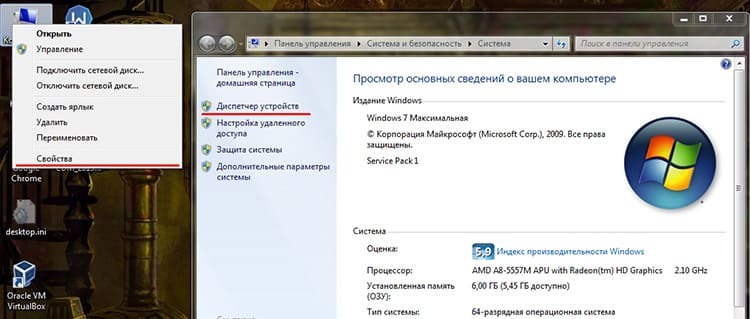
Kontrolleren som er ansvarlig for overføring av lyd av høy kvalitet, er plassert i delen "Systemenheter". Hvis HDMI-kontakten er innebygd, vil den mest sannsynlig bli kalt en High Definition Audio-kontroller. Du må sjekke om denne enheten fungerer. Og hvis ikke, må den slås på.
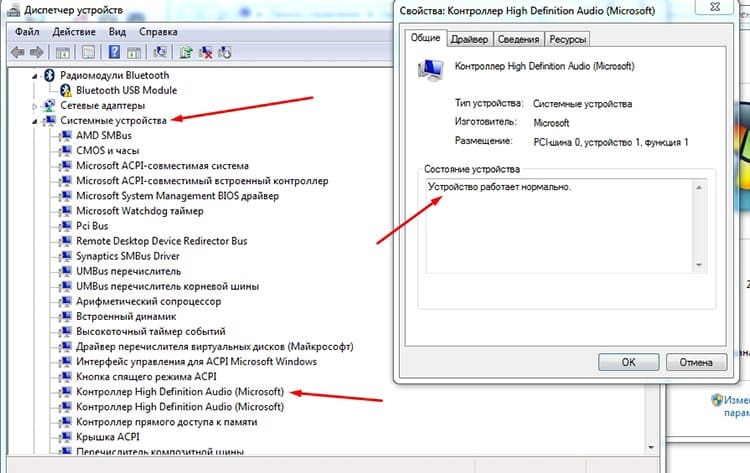
Dette kan gjøres i den generelle listen over enheter ved å høyreklikke på kontrolleren vår og velge "Aktiver".
Da er det verdt å ta en titt på delen Lyd, video og spillkontrollere. Avspillingsenheter fra skjermkortet finner du her. For eksempel AMD High Definition Audio Device.
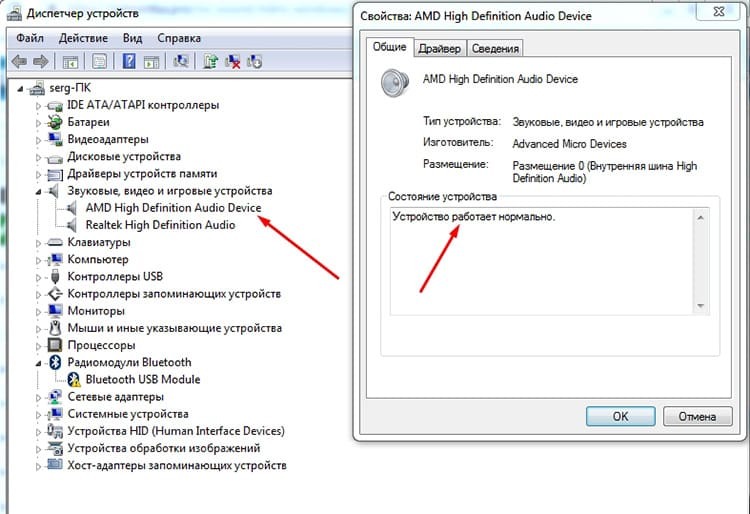
I analogi med seksjonene ovenfor må du sørge for at disse enhetene er slått på. I motsetning til Microsoft-kontrollere som er installert med systemet, er driverne for disse enhetene brukerinstallert. Derfor må du også sjekke relevansen.
Egentlig er dette alt som kan gjøres programmatisk og ved hjelp av operativsystemet. Som en siste utvei kan et lite triks anbefales.
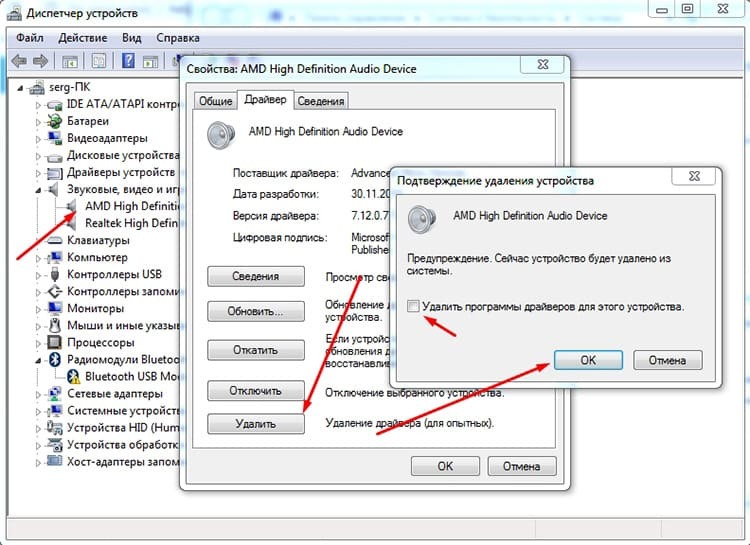
Hvis lyden ikke vil overføres til noen, kan du prøve å fjerne enheten helt fra lederen. Og installer deretter driverne på nytt, men umiddelbart med TV -en tilkoblet via HDMI -kabel.
Drivere
En driver er en liten programvare som er utviklet av en enhetsprodusent for et operativsystem. Hun vet hvilke funksjoner og funksjonalitet enheten har, og vet hvordan den skal samhandle korrekt og pålitelig. Hvis operativsystemet ønsker å få noe resultat fra enheten, vender det først til driveren, som forteller hvordan og hva de skal gjøre. Listen over enheter vokser stadig og får nye grensesnitt, standarder og løsninger. Følgelig vises ny funksjonalitet, som den gamle driveren kanskje ikke vet om. Dette betyr at den ikke vil kunne fungere riktig med den nye enheten. Derfor må driveren oppdateres. Dette kan gjøres fra "Enhetsbehandling", som vi snakket om tidligere.
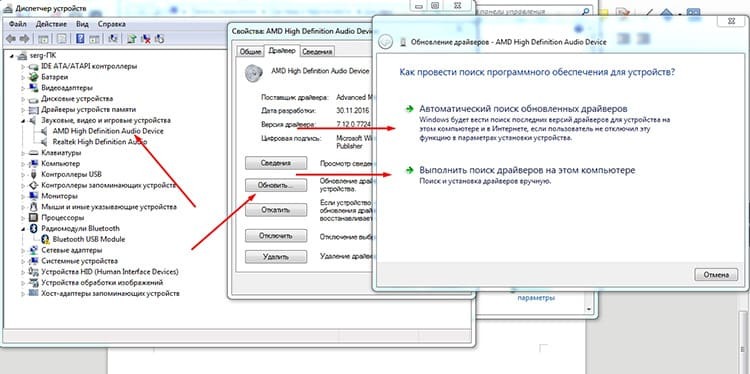
For å fortsette å oppdatere driverne, må du høyreklikke på enheten og velge "Egenskaper" -elementet, deretter gå til kategorien "Driver" og klikke "Oppdater". Du kan umiddelbart velge "Oppdater drivere" fra hurtigmenyen til avsenderen. Uansett vil det siste vinduet være det som ber deg velge oppdateringsmetode. Den første er å bruke operativsystemet til automatisk å finne passende drivere. I praksis er denne tilnærmingen svært ineffektiv, siden systemet i svært sjeldne tilfeller klarer å finne noe. Den andre måten er å fortelle systemet eksplisitt hvor den tidligere nedlastede filen skal installeres fra. Imidlertid vil systemet neppe kunne gjenkjenne installasjonsformatet der alle drivere distribueres nå, siden den nødvendige inf -filen kan pakkes inne i installasjonsprogrammet.
Den enkleste og mest effektive måten er å laste ned driveren fra det offisielle nettstedet og kjøre installasjonsprogrammet. Dette vil holde driverne oppdatert.
Faktisk har hele problemstillingen blitt listet opp, og hvis lyden fremdeles ikke vil overføres, er det feil på kabelen og kontakten selv. Du kan løse problemet ved å prøve en annen kabel og på samme måte med en annen kontakt.
Riktig HDMI -port på TV
Ganske sjelden situasjon, men eldre TV -er kan ha en kontakt merket HDMI (DVI). Den brukes til å koble til en datamaskin i den andre skjermmodusen. Det vil si at lyd ikke kreves her, og porten støtter den ganske enkelt ikke. Derfor er det verdt å være nøye med hvilken port kabelen er koblet til.



